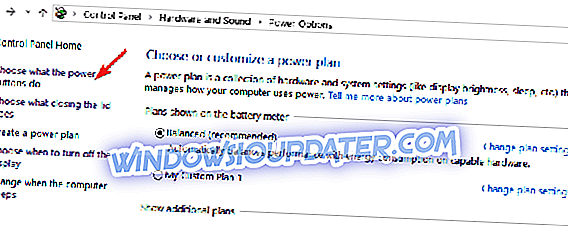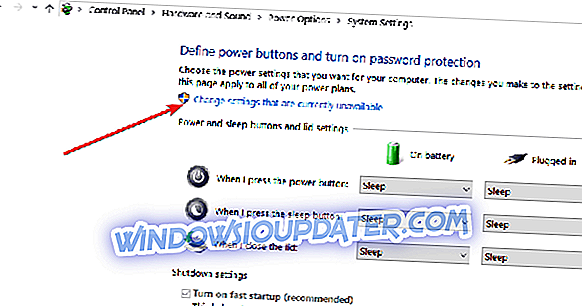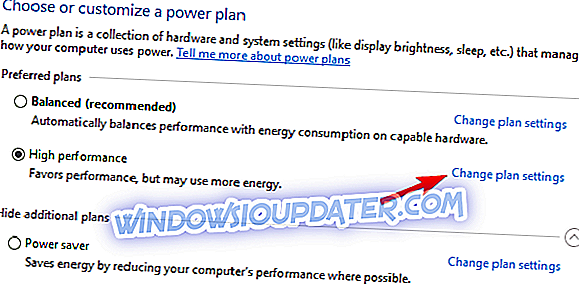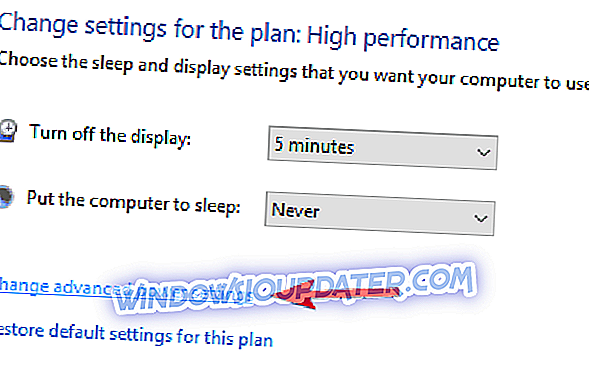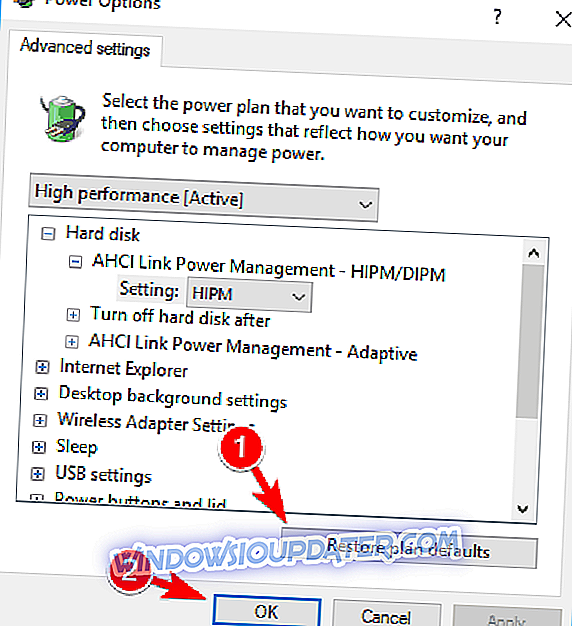Đôi khi, khi bạn lần đầu tiên cài đặt hệ điều hành Windows 10 hoặc Windows 7, Windows 8.1 cho vấn đề đó, bạn có thể gặp một số vấn đề về tắt máy. Khi bạn chọn tính năng khởi động lại trên hệ thống và thiết bị của bạn sẽ tắt. Hoặc có lẽ khi bạn chọn tính năng tắt máy hoặc chế độ ngủ, PC của bạn sẽ chỉ khởi động lại thay vì tắt hoặc vào chế độ ngủ.
Các vấn đề tắt máy trong Windows 10, Windows 8.1 thường xuất hiện bên cạnh tính năng Hybrid Shutdown được giới thiệu đầu tiên trong các hệ thống Windows 8 và cả trong các hệ thống Windows 8.1 và Windows 10. Tính năng này có nghĩa là để giảm thời gian khởi động thiết bị của bạn, nhưng thật không may khi bạn gặp sự cố tắt máy trong hầu hết các trường hợp do tính năng này gây ra. Bạn không phải lo lắng vì chúng tôi sẽ chỉ cho bạn bên dưới cách bạn có thể vô hiệu hóa tính năng của Hybrid Hybrid Shutdown và sửa lỗi hệ điều hành Windows 8.1 hoặc Windows 10 của bạn.
Cách khắc phục sự cố tắt máy tính trong Windows 10, 8.1, 7
- Vô hiệu hóa khởi động nhanh
- Vô hiệu hóa đánh dấu động
- Đặt lại kế hoạch sức mạnh của bạn
- Giải pháp bổ sung để khắc phục sự cố tắt máy tính
1. Vô hiệu hóa khởi động nhanh
Lưu ý : Các bước để thực hiện có thể khác một chút tùy thuộc vào phiên bản HĐH của bạn, nhưng bạn có thể nhanh chóng xác định tùy chọn 'Bật khởi động nhanh' trong Bảng điều khiển.
- Di chuyển con trỏ chuột lên phía trên bên phải màn hình để mở menu thanh Bùa chú.
- Nhấp chuột trái hoặc nhấn vào tính năng tìm kiếm được trình bày ở đó.
- Gõ vào hộp tìm kiếm văn bản sau đây điện Power mà không có dấu ngoặc kép.
- Nhấp chuột trái hoặc nhấn vào tính năng Cài đặt của mối quan hệ được trình bày sau khi tìm kiếm nguồn.
- Nhấp chuột trái hoặc chạm vào trên Thay đổi những gì các nút nguồn làm tính năng của Trình bày ở phía bên trái của cửa sổ.
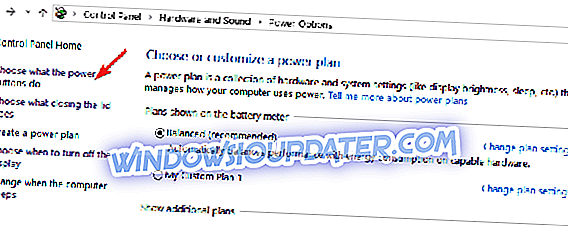
- Bây giờ bạn sẽ có trước cửa sổ Cài đặt hệ thống của bạn.
- Bạn sẽ phải đi đến cuối danh sách được trình bày ở phía bên phải của cửa sổ Cài đặt hệ thống trên đường.
- Tìm tính năng này Bật tính năng khởi động nhanh (được khuyến nghị) và bỏ chọn hộp bên cạnh để tắt tính năng này.
Lưu ý: Nếu tùy chọn này không khả dụng và bạn không thể kiểm tra hoặc bỏ chọn hộp bên cạnh thì bạn sẽ phải vào danh sách đó trên cùng và nhấp chuột trái vào các cài đặt Thay đổi hiện tại không có sẵn liên kết. để kích hoạt tính năng này.
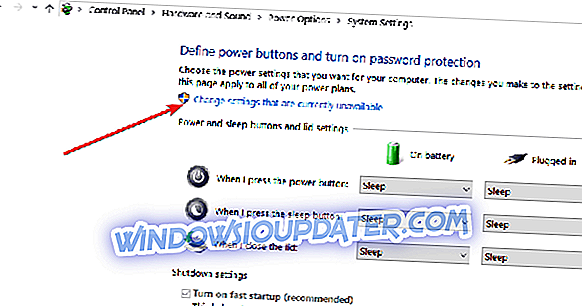
- Khởi động lại Windows 8.1 hoặc hệ điều hành Windows 10.
- Hãy thử tắt thiết bị của bạn và xem nếu nó phản ứng khác nhau. Nếu bạn vẫn gặp sự cố với tính năng tắt máy sau đó thì hãy thực hiện phương pháp tiếp theo được đăng dưới đây.
2. Vô hiệu hóa đánh dấu động
- Nhấn và giữ nút Cài đặt Windows Windows và nút X X X.
- Sau khi bạn mở menu, bạn sẽ phải nhấp chuột trái vào Lệnh Prompt với tư cách Quản trị viên để mở.
- Trong cửa sổ nhắc lệnh, bạn sẽ cần phải viết dòng sau đây bcdedit / set Bị vô hiệu hóa có đúng không có dấu ngoặc kép.
Lưu ý: Hãy chắc chắn nhập lệnh chính xác như thế nào nó được viết ở trên và bao gồm một khoảng trắng giữa dòng Bcdedit / bộ bị vô hiệu hóa chế độ và các từ có vâng.
- Nhấn nút Enter Enter trên bàn phím.
- Khởi động lại Windows 8.1 hoặc thiết bị Windows 10 và xem bạn có còn gặp sự cố này không.
3. Đặt lại kế hoạch sức mạnh của bạn
Nếu bạn đang sử dụng gói điện tùy chỉnh, hãy thử đặt lại về mặc định:
- Mở Bảng điều khiển và đi đến Tùy chọn nguồn
- Xác định vị trí gói điện hiện tại của bạn> chọn Thay đổi cài đặt gói
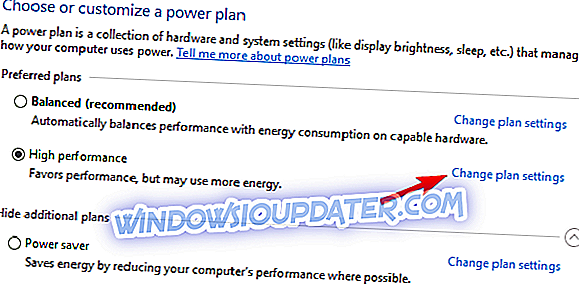
- Điều hướng để thay đổi cài đặt nguồn nâng cao
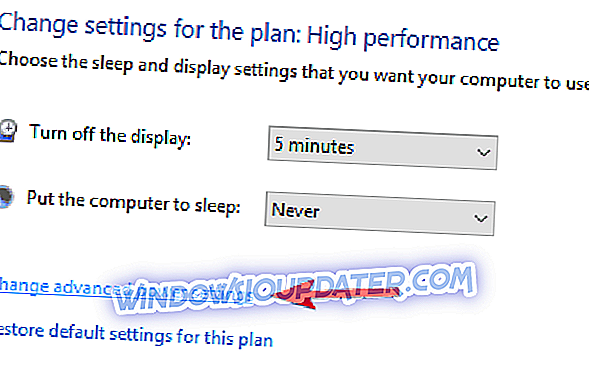
- Chọn Khôi phục gói mặc định > nhấn Áp dụng và OK
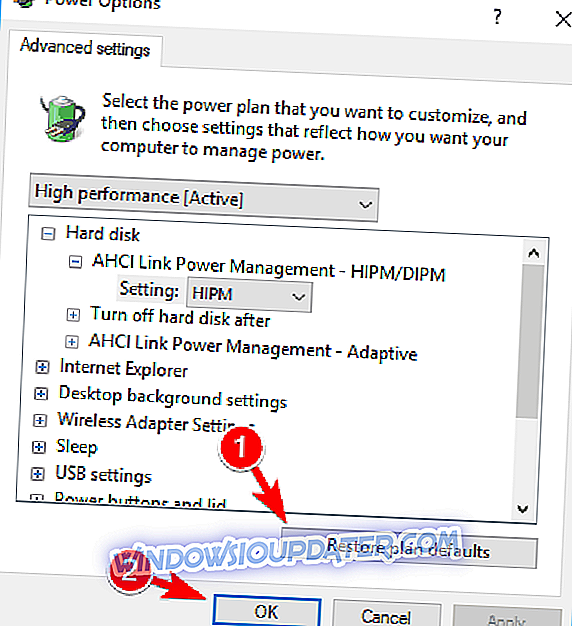
4. Giải pháp bổ sung để khắc phục sự cố tắt máy tính
Nếu sự cố vẫn còn, hãy thử cài đặt các bản cập nhật Windows OS mới nhất, cũng như các phiên bản trình điều khiển mới nhất. Để ngăn ngừa thiệt hại cho PC bằng cách cài đặt các phiên bản trình điều khiển sai, chúng tôi thực sự khuyên bạn nên sử dụng công cụ Trình cập nhật trình điều khiển của Tweakbit . Cách thực hành tốt nhất để hệ thống của bạn hoạt động chính xác là cập nhật tất cả các trình điều khiển đã lỗi thời của bạn và đó là một quá trình tẻ nhạt. Do đó, với công cụ này, bạn có thể làm nó tự động.
Công cụ này được Microsoft và Norton Antivirus phê duyệt. Sau nhiều thử nghiệm, nhóm của chúng tôi đã kết luận rằng đây là giải pháp tự động hóa tốt nhất. Dưới đây bạn có thể tìm thấy một hướng dẫn nhanh làm thế nào để làm điều đó.
- Tải xuống và cài đặt TweakBit Driver Updater
Bạn cũng có thể chạy lệnh tắt máy để tắt máy tính. Tiếp tục và nhấn Windows Key + R để mở hộp thoại Run và sau đó nhập % SystemRoot% System32Shutdown.exe -s -t 00 -f và nhấn Enter để khởi chạy lệnh. Máy tính của bạn sẽ tắt ngay sau khi bạn nhấn Enter.

Nếu bạn vẫn gặp sự cố trên PC hoặc đơn giản là bạn muốn tránh chúng trong tương lai, chúng tôi khuyên bạn nên tải xuống công cụ này (an toàn 100% và được chúng tôi kiểm tra) để khắc phục các sự cố khác nhau của PC, như mất tệp, phần mềm độc hại và lỗi phần cứng.
Vì vậy, các phương pháp được liệt kê ở trên sẽ giúp bạn khắc phục các sự cố tắt máy tính trong Windows 10, 8.1 để bạn có thể tiếp tục hoạt động bình thường trên thiết bị Windows của mình. Nếu bạn có bất kỳ câu hỏi về chủ đề này, xin vui lòng cho chúng tôi biết trong phần bình luận dưới đây.